怎么在WPS演示中设置酷炫的字体倒影 WPS演示中酷炫的字体倒影设置技巧
发布时间:2017-06-29 13:50:27作者:知识屋
怎么在WPS演示中设置酷炫的字体倒影 WPS演示中酷炫的字体倒影设置技巧 我们的生活中越来越离不开电脑,但在使用电脑的过程中总会遇到各种各样的问题。知识屋致力于给电脑小白朋友们介绍一些简单常用问题的解决方法,这次给大家介绍的是WPS演示中酷炫的字体倒影设置方法。
①插入艺术字(随便一种艺术字都是可以的哦),输入“WPS字体倒影”。
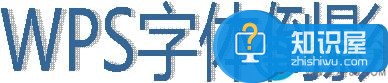
②选中艺术字,选择“效果设置”——“阴影效果”,将阴影效果设置成无阴影。
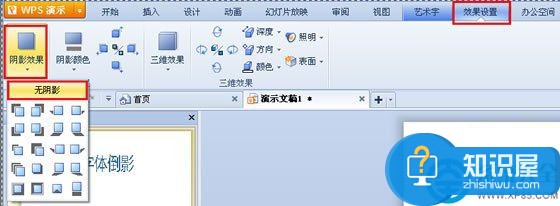
③复制并粘贴“WPS字体倒影”字样,然后点击“艺术字”——“旋转”——“垂直旋转”,将文字垂直旋转。

④单击右键,选择“设置对象格式”。接着,填充颜色效果就可以啦。填充效果的相关参数:颜色——“双色”(颜色1不变,颜色2设置成白色),透明度——40%,底纹样式——“水平”。
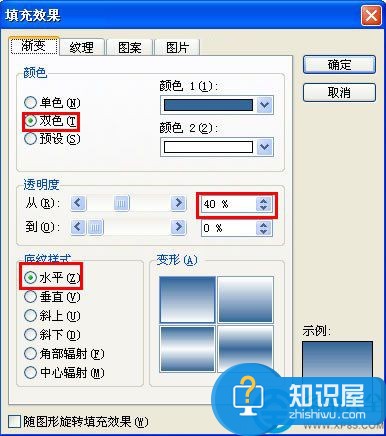
⑤Last,最重要的一步就是取消艺术字的阴影效果哦。简单吧,PS效果般的字体倒影就这么轻松实现了。
以上就是为您介绍的WPS演示中酷炫的字体倒影设置方法,有兴趣的朋友可以试试以上方法,这些方法简单容易上手,希望对解决大家的问题有一定的帮助。
知识阅读
-
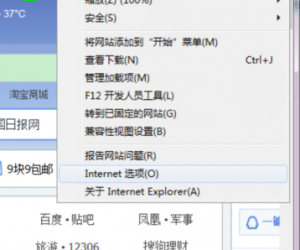
win10系统怎么取消代理服务器方法步骤 win10设置里的代理服务器怎么设置关闭
-

Win7无法打开控制面板如何解决 windows7控制面板打不开的解决方法
-

芒果tv直播 芒果TV直播播放器怎么样
-

华为荣耀7怎么设置指纹识别
-
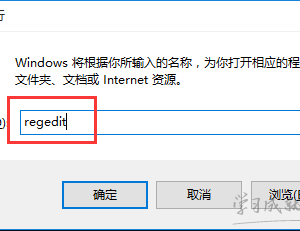
笔记本电脑如何让打开图片方式为照片查看器 笔记本电脑让打开图片方式为照片查看器的方法
-

电脑网正常网页打不开解决方法 Win7系统可以上网但是网页打不开怎么回事
-
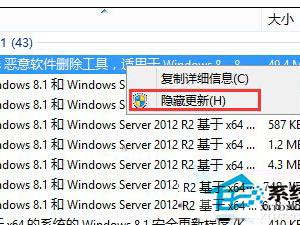
禁止Windows8.1自动更新到Windows10的方法 怎么禁止Win8.1自动升级到Win10
-
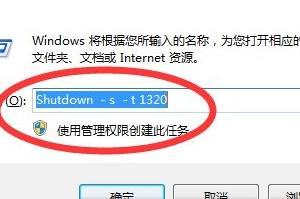
怎么给电脑设置自动关机时间 给电脑设置自动关机时间的方法
-

开迅视频如何登陆账号?
-

Win10系统安全模式怎么设置方法步骤 win10安全模式下怎么进入设置
软件推荐
更多 >-
1
 一寸照片的尺寸是多少像素?一寸照片规格排版教程
一寸照片的尺寸是多少像素?一寸照片规格排版教程2016-05-30
-
2
新浪秒拍视频怎么下载?秒拍视频下载的方法教程
-
3
监控怎么安装?网络监控摄像头安装图文教程
-
4
电脑待机时间怎么设置 电脑没多久就进入待机状态
-
5
农行网银K宝密码忘了怎么办?农行网银K宝密码忘了的解决方法
-
6
手机淘宝怎么修改评价 手机淘宝修改评价方法
-
7
支付宝钱包、微信和手机QQ红包怎么用?为手机充话费、淘宝购物、买电影票
-
8
不认识的字怎么查,教你怎样查不认识的字
-
9
如何用QQ音乐下载歌到内存卡里面
-
10
2015年度哪款浏览器好用? 2015年上半年浏览器评测排行榜!








































